كيف تنقل البيانات من Samsung إلى S9 / S9 Edge؟
ألا توافقون جميعًا على أن جهاز الهاتف مثل كنز لمستخدمهم؟ حسنًا ، نظرًا لقدرته على الاحتفاظ بالبيانات الثمينة التي لا نريد أن نفصلها أبدًا. لذلك ، بالنسبة لأولئك المستخدمين الذين سينتقلون من Samsung القديم إلى S20 ، تصبح راحة نقل البيانات مصدر قلق.
على الرغم من أن عملية النقل ليست علمًا صاروخيًا ، إلا أن هناك مشكلة فيها حيث تلعب الكفاءة دورًا مهمًا ، مما يؤثر دائمًا على أداء الجهاز. مع وضع كل هذه الأشياء الأساسية في الاعتبار ، تم تشكيل هذه المقالة لتلبية احتياجات مالكي أجهزة Samsung الذين يستعدون للانتقال من Samsung القديم إلى S20 وذلك دون القلق بشأن فقد البيانات أو صعوبات أخرى.
لذا ، هل يجب المضي قدمًا واستكشاف إمكانية استخدامك لهاتف Samsung S20 الجديد بسلاسة؟ نعد بجعل رحلتك في الانتقال من عملية Samsung القديمة إلى S20 سهلة وتفاعلية للغاية.
الجزء 1: نقرة واحدة لنقل جميع البيانات من Samsung إلى S1 / S20 + / S20 Ultra
نظرًا لأن جهازك يعكس شخصيتك ، فإن الطريقة التي تختارها للانتقال من عملية Samsung القديمة إلى S20 تعكس الكمال. يجب عليك اختيار المسار المؤكد للنجاح وتجربة المستخدم الرائعة والأداء الأقصى. في عالم نقل البيانات DrFoneTool – نقل الهاتف لقد غطت مساحة كبيرة من الخبرة بجميع المعدات اللازمة التي تحمل معها لمساعدة المستخدمين على إتمام عملية النقل من Samsung القديم إلى S20 بكل سهولة ويسر. في الواقع ، في الخطوات القادمة ، سترى أن النقل الكامل من Samsung القديم إلى S20 أصبح سهلاً للغاية ، كل ذلك يبدو وكأنه نزهة على شكل كعكة.

DrFoneTool – نقل الهاتف
1- انقر الهاتف لنقل الهاتف
- سهل وسريع وآمن.
- نقل البيانات بين الأجهزة ذات أنظمة التشغيل المختلفة ، مثل iOS إلى Android.
-
يدعم أجهزة iOS التي تعمل بأحدث إصدار من iOS 13

- انقل الصور والرسائل النصية وجهات الاتصال والملاحظات والعديد من أنواع الملفات الأخرى.
- يدعم أكثر من 8000+ جهاز أندرويد. يعمل مع جميع موديلات الايفون والايباد والايبود.
دعونا لا ننتظر بعد الآن ونبدأ عملية التحويل بالخطوات التالية:
الخطوة 1: التنزيل أولاً ، ثم قم بتثبيت الأداة على جهاز الكمبيوتر الخاص بك> ثم انقر فوق التبديل من الصفحة الرئيسية.

الخطوة 2: استخدم كبل USB لتوصيل الأجهزة> سيتم التعرف عليها قريبًا بواسطة DrFoneTool – نقل الهاتف كأجهزة المصدر والوجهة.

الخطوة 3: بمجرد الانتهاء من الخطوات المذكورة أعلاه ، سترى القائمة الكاملة للبيانات. يمكنك اختيار البيانات حسب متطلبات النقل> ثم متابعة بدء النقل.

بمجرد بدء عملية النقل ، ستحصل قريبًا على رسالة اكتمال تفيد بأن البيانات قد تم نقلها بنجاح إلى جهاز Galaxy S20 الجديد.
كما ترى ، كانت عملية النقل سهلة وموفرة للوقت. هذا ما نريده دائمًا بشكل صحيح؟ حسنًا ، لا عجب أن كل هذه الأشياء ممكنة مع DrFoneTool – نقل الهاتف. سيساعدك اتباع الخطوات البسيطة المذكورة أعلاه على نقل جميع أنواع البيانات من الجهاز القديم إلى أي جهاز جديد. وبذلك يمكنك استخدام جهازك الجديد بسعادة ومع بياناتك الثمينة. أهم احتياج بالنسبة لنا هو الحفاظ على أمان بياناتنا قبل وبعد عملية النقل ، ويضمن DrFoneTool – نقل الهاتف أي ضرر من هذا القبيل لجهاز S20 الجديد.
الجزء 2: نقل جهات الاتصال من Samsung القديم إلى S20 / S20 + / S20 Ultra باستخدام Gmail
من ليس على علم بـ Gmail؟ إنها تحظى بشعبية كبيرة بين جميع الأجيال ، سواء كانوا ينتمون إلى أي مهنة أو أي فئة أعمال. لكن هل يعرفون جميعًا وظائفه المختلفة التي تجعله أكثر متانة من أي وقت مضى؟ إذا لم يكن الأمر كذلك ، فنحن نقدم لك هنا دليلاً شاملاً يمكنك من خلاله التحويل من Samsung القديم إلى S20 باستخدام Gmail.
بالنسبة لنا جميعًا ، ربما تكون جهات الاتصال هي أهم شيء في الهاتف ، بعد كل شيء ، ماذا ستفعل إذا لم تتمكن من الاتصال بأي شخص؟ وبالتالي ، بعد شراء هاتف جديد ، يعد نقل جهات الاتصال من Samsung القديم إلى S20 أمرًا ضروريًا ويلزم العناية الواجبة. لذلك ، في هذا الجزء ، نغطي طريقة أخرى لمساعدتك في نقل جهات الاتصال وهي: بمساعدة Gmail.
على جهاز Samsung القديم الخاص بك
انتقل إلى الإعدادات> فتح قسم الحسابات> قم بزيارة Google> (حدد الحساب المطلوب)> تشغيل المزامنة كمزامنة جهات الاتصال
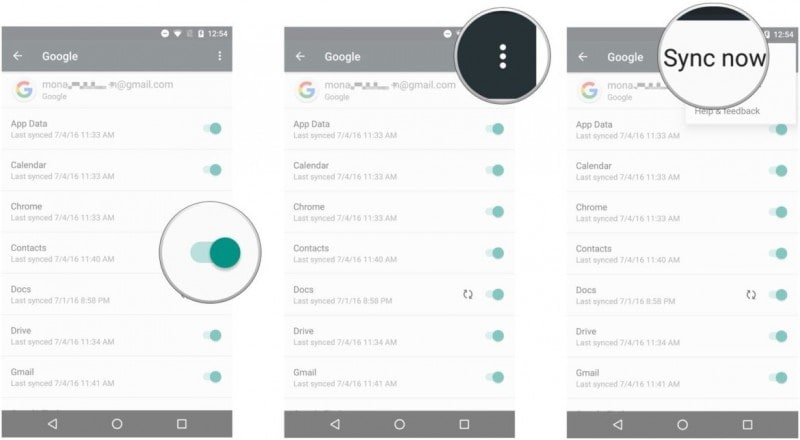
على هاتف Galaxy S20 الجديد
قم بزيارة قائمة الإعدادات> افتح الحسابات والمزامنة> انتقل إلى إضافة حساب> ثم اختر Google> هنا تحتاج إلى اتباع التعليمات لإضافة الحساب> ثم انقر على Google> انتقل إلى التالي> أدخل عنوان Gmail وكلمة المرور على جهازك
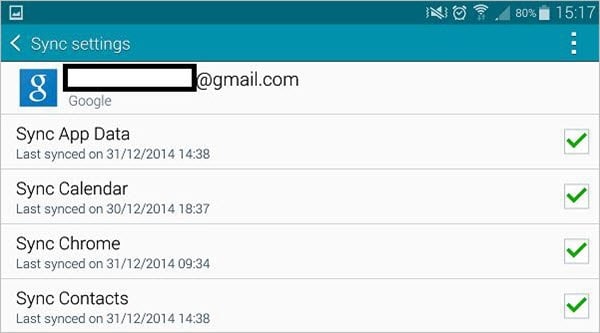
الآن ، افتح الإعدادات مرة أخرى> حساب Gmail> مزامنة جهات الاتصال. سيؤدي القيام بذلك إلى مزامنة جهات الاتصال الخاصة بك من الجهاز القديم إلى Samsung Galaxy S20 الجديد ، والآن يمكنك إجراء مكالمة مع أي شخص ترغب في التحدث معه.
الجزء 3: الترقية إلى S20 / S20 + / S20 Ultra من Samsung القديم باستخدام Smart Switch
كونك أحد مستخدمي Samsung ، كيف يمكنك أن تفوتك تطبيق Smart Switch الذي أصبح خيارًا طبيعيًا لجميع مستخدمي Samsung عندما تحتاج إلى النقل من Samsung القديم إلى S20 ولا تريد الذهاب بعيدًا للعثور على الحل. في الواقع ، من الأسهل وكذلك من السهل جدًا اتباع الممارسة لإنجاز المهمة. ما عليك سوى اتباع الخطوات التي سنذكرها هنا واحدة تلو الأخرى والاستعداد لاستخدام جهاز Galaxy S20 الخاص بك مع جميع البيانات التي تريد نقلها من Samsung القديم إلى S20.
الخطوة 1: قم بزيارة Google play واحصل على تطبيق Samsung Smart Switch لكلا الجهازين. وبعد التثبيت ، افتح التطبيق على الأجهزة.
الخطوة 2: باستخدام موصل USB ، قم بإجراء الاتصال بين الجهاز القديم والجديد. قم بتعيين الجهاز القديم كجهاز إرسال والجهاز الجديد كجهاز استقبال

الخطوة 3: من بين قائمة البيانات المعروضة ، حدد الأشياء التي تريد نقلها. الآن ، أخيرًا ، بعد تحديد البيانات ، اضغط على زر إرسال لبدء عملية النقل من الجهاز القديم إلى جهاز Galaxy S20 الجديد.
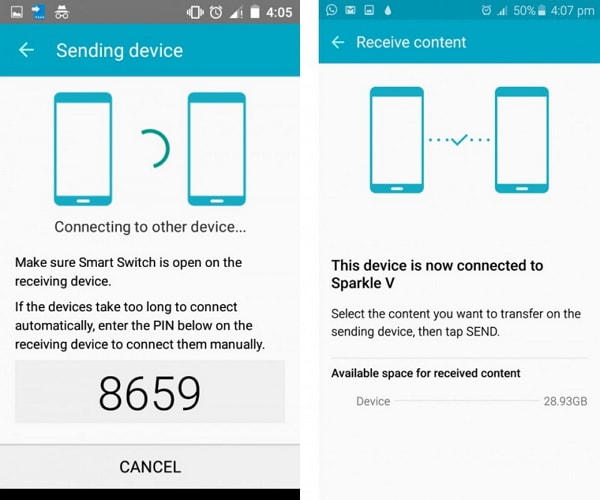
قريبًا ، ستبدأ عملية النقل وستحصل على جميع البيانات إلى جهاز Samsung S20 الجديد. بالنسبة لجميع مالكي أجهزة Samsung ، من السهل جدًا الوصول إلى استخدام Smart Switch إذا اتبعت الخطوات المذكورة أعلاه بعناية.
يجب أن تدرك مدى أهمية بيانات أجهزتنا ، لأنها تحتوي على أشياء ثمينة مختلفة مثل المستندات والذكريات القديمة واللحظات الرائعة التي تم التقاطها والمسارات المفضلة وملفات الوسائط وما إلى ذلك ، لذلك في النهاية عندما ننتقل إلى جهاز متقدم آخر مثل Samsung Galaxy S20 / S20 + / S20 Ultra ، يصبح من الضروري المرور بطريقة آمنة ومأمونة لتحسين عملية النقل ، بحيث ينتج عنها أفضل تجربة. ليس هناك شك في أن DrFoneTool – نقل الهاتف سوف يوفر لك تلك التجربة التي تبحث عنها. إلى جانب ذلك ، لديك أيضًا طرق بديلة للبحث عنها مثل Samsung Smart Switch و Gmail. لذا ، ابدأ في تجربة عالم Samsung Galaxy S20 الجديد باستخدام أي من طرق النقل المذكورة أعلاه من طرق Samsung القديمة إلى S20.
أحدث المقالات

